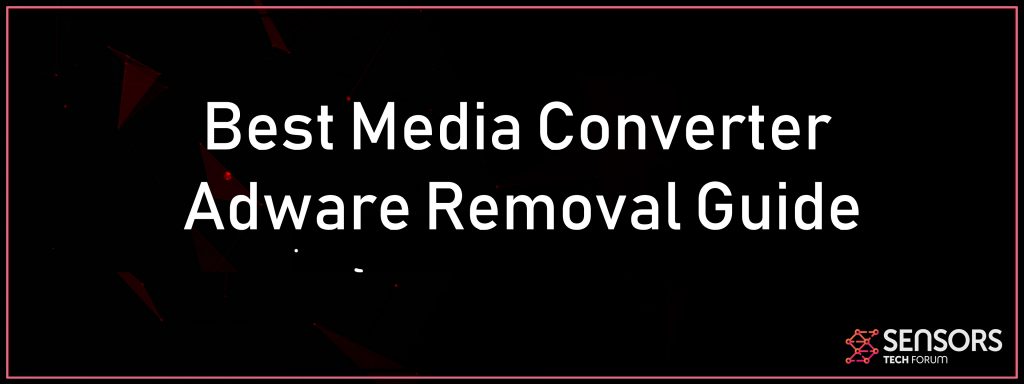この短い記事は確かにあなたが完全にベストメディアコンバータを削除するのに役立ちます. 最後にアドウェアの削除手順に従ってください.
最高のメディアコンバータ
Best Media Converterは、広告ネットワークのインターネットサイトであり、同時に金儲けシステムでもあります。. このサービスは大量の広告を広め、さまざまなWebサイトにリダイレクトできます, したがって、アドウェアと見なされます. ウェブサイトの所有者はおそらく広告から彼らの収入の大部分を生み出します, それらを通過するオンライントラフィックから収入を生み出すことによって.

脅威の概要
| 名前 | 最高のメディアコンバータ |
| タイプ | ブラウザハイジャッカー |
| 簡単な説明 | サイトは広告を作成します, あなたが閲覧するときに他のサイトで明らかにすることができます. 同様に、WebサイトはインバウンドオンラインWebトラフィックから収入を生み出します. |
| 症状 | ブラウザ全体にプロモーションが表示されます, ポップアップのように, メッセージボックス, テキスト内のWebリンクおよびその他の種類. |
| 配布方法 | バンドルされたダウンロード. それを宣伝する可能性のあるWebページ. |
| 検出ツール |
システムがマルウェアの影響を受けているかどうかを確認する
ダウンロード
マルウェア除去ツール
|
ユーザー体験 | フォーラムに参加する 最高のメディアコンバータについて議論する. |
最高のメディアコンバータの説明
最高のメディアコンバーターの金儲けプラットフォームは、さまざまな方法で提供される可能性があります. 方法の中には、サードパーティのセットアップが含まれます. あなたの意識なしに, アドウェアは、無料のソフトウェアアプリケーションを使用したサードパーティのパッケージアレンジメントを使用してコンピュータに配置できます。. セットアップは、セットアップ用のプライマリソフトウェアプログラムに加えてコンテンツを追加するようにデフォルトで設定できます. カスタムまたは高度な代替メニューを見つけた場合、不要な部品が取り付けられないようにすることができます.
Best Media Converterの所有者は、おそらくインターネット全体に配布されているプロモーションを配信方法として使用しています。. バナー, 注意しないと、ポップアップとポップアンダーの広告がコンピュータに侵入するために利用される可能性があります. 始まりが不明なWebサイトや疑わしいWebサイトを見ると、リダイレクトがトリガーされる可能性があります。これは、このアドウェアによるもう1つの配布方法として使用できます。. 影響を受けるブラウザは以下の通りです: Mozilla Firefox, グーグルクローム, ネットトラベラーとサファリ.
Best Media Converterは、広告ネットワークとまったく同じ名前の金儲けプラットフォームの両方のソリューションを保持するインターネットサイトのプライマリページです。. Addonsmashと連絡を取り合っているプログラムがある場合は、サーフィン中に大量の広告とリダイレクトを表示できます。. 広告およびマーケティングプラットフォームとそれに付随するすべてのソフトウェアは、このアドウェアの一部として考慮されます. 下の写真では、BestMediaConverterの主要なWebサイトを見ることができます。:
BestMediaConverterがブラウザ拡張機能の収益化を販売しているという通知, アドオンとツールバー, だからあなたはそれに属するアプリケーションを持つことができます, PCが影響を受ける場合. また、広告ネットワークからさまざまな広告をプッシュできることがわかります。. ウェブサイトは、リダイレクトだけでなく、大量の広告をプッシュすることができます.
コンピューターデバイスに、BestMediaConverterに関連付けられている任意の種類のソフトウェアが実際にセットアップされている場合, あなたは大量のオンラインプロモーションを見るでしょう. Webブラウザに拡張機能がある場合, アドウェアに関連するアドオンまたはプラグイン, あなたは確かにまたより多くの広告を目撃するでしょう. この収益化システムの所有者と提携している可能性のあるさまざまなWebページにリダイレクトされる可能性があります. さらに, あなたは広告を介してそのようなウェブサイトのトラフィックの生成に費やし、またリダイレクトする同等のインターネットサイトに到達することができます.
広告は、内部のそれらのテキストの中に表示できます:
ベストメディアコンバーターによる広告
ベストメディアコンバーターによる広告
ベストメディアコンバーターによる広告
ベストメディアコンバーターからの広告
最高のメディアコンバーターを搭載
ベストメディアコンバーターがお届けします
リダイレクトは、広告またはテキスト内のWebリンクの形式である可能性があります. Best Media Converterネットワークは、それらをサイトに配置してオンラインWebサイトのトラフィックを作成し、サイト所有者が宣伝しようとしている大量のWebコンテンツを提示します。. 蓄積されたインターネットウェブサイトのトラフィックは、このアドウェアプラットフォームのようなサービスから後で収入を生み出すことができます, またはクリック課金戦略を使用して.
広告は混合タイプにすることができます, しかし、それらはすべて同じ目標を持っています– アドウェアとサイト所有者に利益をもたらす. Best Media Converterに接続されたプロモーションは、Web全体でポップアップとして表示できます。, テキスト内のWebリンク, ポップアンダー, バナー, インタースティシャルまたはトランジショナル広告. 他のさまざまな種類の広告を表示することが可能です, 同じように.
Best Media ConverterのWebサイトには、個人のプライバシーポリシーが表示されていません。. ウェブサイトはウェブブラウザのクッキーを大量に利用しているようです. それによってプッシュされたCookieの大部分は、開発されてからちょうど1年後に使い果たされる準備ができています, 下の写真でわかるように:
クッキーは間違いなくあなたに関する技術情報で構成されています, ブラウザとツール. IPアドレスと地理的位置も提供されている場合, これは個人情報としてカウントされ、あなたを識別するためにも使用できます. Webサイトから押されたCookieの他に、このような情報を収集する最新の監視技術があります。. このようなテクノロジーには、Webビーコンやピクセルタグが含まれます, だから彼らはインターネットサイトとその広告にも非常にうまく適用することができます.
あなたが取るべきアドバイスされた行動は、アドウェアとそれに接続できるすべてのものを取り除くことです. あなたはそれがあなたからどのようなデータを収集できるかさえ認識していません. 積極的な広告とマーケティングもあり、実際にそれを削除することに疑問がある場合は、考える必要のあるリダイレクトがあります.
最高のメディアコンバータを完全に取り除く
あなたのコンピュータから手で最高のメディアコンバータを排除するために, 以下にリストされている詳細な削除チュートリアルを順守してください. この手動による削除で広告が完全に削除されない場合, 高度なマルウェア対策ツールを使用して、あらゆる種類の残り物を探して取り除く必要があります. このようなアプリケーションは、将来的にコンピュータを安全に保つことができます.
- ウィンドウズ
- Mac OS X
- グーグルクローム
- Mozilla Firefox
- マイクロソフトエッジ
- サファリ
- インターネットエクスプローラ
- プッシュポップアップを停止します
How to Remove Best Media Converter from Windows.
ステップ 1: Scan for Best Media Converter with SpyHunter Anti-Malware Tool



ステップ 2: PC をセーフ モードで起動する





ステップ 3: Uninstall Best Media Converter and related software from Windows
Windows のアンインストール手順 11



Windows のアンインストール手順 10 および旧バージョン
これは、ほとんどのプログラムをアンインストールできるはずのいくつかの簡単な手順の方法です。. Windowsを使用しているかどうかに関係なく 10, 8, 7, VistaまたはXP, それらのステップは仕事を成し遂げます. プログラムまたはそのフォルダをごみ箱にドラッグすると、 非常に悪い決断. あなたがそれをするなら, プログラムの断片が残されています, そしてそれはあなたのPCの不安定な仕事につながる可能性があります, ファイルタイプの関連付けやその他の不快なアクティビティに関するエラー. コンピュータからプログラムを削除する適切な方法は、それをアンインストールすることです. それをするために:


 上記の手順に従うと、ほとんどのプログラムが正常にアンインストールされます.
上記の手順に従うと、ほとんどのプログラムが正常にアンインストールされます.
ステップ 4: すべてのレジストリをクリーンアップ, Created by Best Media Converter on Your PC.
通常対象となるWindowsマシンのレジストリは次のとおりです。:
- HKEY_LOCAL_MACHINE Software Microsoft Windows CurrentVersion Run
- HKEY_CURRENT_USER Software Microsoft Windows CurrentVersion Run
- HKEY_LOCAL_MACHINE Software Microsoft Windows CurrentVersion RunOnce
- HKEY_CURRENT_USER Software Microsoft Windows CurrentVersion RunOnce
これらにアクセスするには、Windowsレジストリエディタを開き、値を削除します。, created by Best Media Converter there. これは、以下の手順に従うことで発生する可能性があります:


 ヒント: ウイルスによって作成された値を見つけるには, あなたはそれを右クリックしてクリックすることができます "変更" 実行するように設定されているファイルを確認する. これがウイルスファイルの場所である場合, 値を削除します.
ヒント: ウイルスによって作成された値を見つけるには, あなたはそれを右クリックしてクリックすることができます "変更" 実行するように設定されているファイルを確認する. これがウイルスファイルの場所である場合, 値を削除します.
Video Removal Guide for Best Media Converter (ウィンドウズ).
Get rid of Best Media Converter from Mac OS X.
ステップ 1: Uninstall Best Media Converter and remove related files and objects





Macには、ログイン時に自動的に起動するアイテムのリストが表示されます. Look for any suspicious apps identical or similar to Best Media Converter. 自動的に実行を停止するアプリをチェックしてから、マイナスを選択します (「「-「「) それを隠すためのアイコン.
- に移動 ファインダ.
- 検索バーに、削除するアプリの名前を入力します.
- 検索バーの上にある2つのドロップダウンメニューを次のように変更します 「システムファイル」 と 「含まれています」 削除するアプリケーションに関連付けられているすべてのファイルを表示できるようにします. 一部のファイルはアプリに関連していない可能性があることに注意してください。削除するファイルには十分注意してください。.
- すべてのファイルが関連している場合, を保持します ⌘+A それらを選択してからそれらを駆動するためのボタン "ごみ".
In case you cannot remove Best Media Converter via ステップ 1 その上:
アプリケーションまたは上記の他の場所でウイルスファイルおよびオブジェクトが見つからない場合, Macのライブラリで手動でそれらを探すことができます. しかし、これを行う前に, 以下の免責事項をお読みください:



次の他の人と同じ手順を繰り返すことができます としょうかん ディレクトリ:
→ 〜/ Library / LaunchAgents
/Library / LaunchDaemons
ヒント: 〜 わざとそこにあります, それはより多くのLaunchAgentにつながるからです.
ステップ 2: Scan for and remove Best Media Converter files from your Mac
When you are facing problems on your Mac as a result of unwanted scripts and programs such as Best Media Converter, 脅威を排除するための推奨される方法は、マルウェア対策プログラムを使用することです。. SpyHunter for Macは、Macのセキュリティを向上させ、将来的に保護する他のモジュールとともに、高度なセキュリティ機能を提供します.
Video Removal Guide for Best Media Converter (マック)
Remove Best Media Converter from Google Chrome.
ステップ 1: Google Chromeを起動し、ドロップメニューを開きます

ステップ 2: カーソルを上に移動します "ツール" 次に、拡張メニューから選択します "拡張機能"

ステップ 3: 開店から "拡張機能" メニューで不要な拡張子を見つけてクリックします "削除する" ボタン.

ステップ 4: 拡張機能が削除された後, 赤から閉じてGoogleChromeを再起動します "バツ" 右上隅にあるボタンをクリックして、もう一度開始します.
Erase Best Media Converter from Mozilla Firefox.
ステップ 1: MozillaFirefoxを起動します. メニューウィンドウを開く:

ステップ 2: を選択 "アドオン" メニューからのアイコン.

ステップ 3: 不要な拡張子を選択してクリックします "削除する"

ステップ 4: 拡張機能が削除された後, 赤から閉じてMozillaFirefoxを再起動します "バツ" 右上隅にあるボタンをクリックして、もう一度開始します.
Uninstall Best Media Converter from Microsoft Edge.
ステップ 1: Edgeブラウザを起動します.
ステップ 2: 右上隅のアイコンをクリックして、ドロップメニューを開きます.

ステップ 3: ドロップメニューから選択します "拡張機能".

ステップ 4: 削除したい悪意のある拡張機能の疑いを選択し、歯車のアイコンをクリックします.

ステップ 5: 下にスクロールして[アンインストール]をクリックして、悪意のある拡張機能を削除します.

Remove Best Media Converter from Safari
ステップ 1: Safariアプリを起動します.
ステップ 2: マウスカーソルを画面の上部に置いた後, Safariテキストをクリックして、ドロップダウンメニューを開きます.
ステップ 3: メニューから, クリック "環境設定".

ステップ 4: その後, [拡張機能]タブを選択します.

ステップ 5: 削除する拡張機能を1回クリックします.
ステップ 6: [アンインストール]をクリックします.

アンインストールの確認を求めるポップアップウィンドウが表示されます 拡張子. 選択する 'アンインストール' また, and the Best Media Converter will be removed.
Eliminate Best Media Converter from Internet Explorer.
ステップ 1: InternetExplorerを起動します.
ステップ 2: 「ツール」というラベルの付いた歯車アイコンをクリックしてドロップメニューを開き、「アドオンの管理」を選択します

ステップ 3: [アドオンの管理]ウィンドウで.

ステップ 4: 削除する拡張子を選択し、[無効にする]をクリックします. 選択した拡張機能を無効にしようとしていることを通知するポップアップウィンドウが表示されます, さらにいくつかのアドオンも無効になっている可能性があります. すべてのチェックボックスをオンのままにします, [無効にする]をクリックします.

ステップ 5: 不要な拡張子が削除された後, 右上隅にある赤い「X」ボタンからInternetExplorerを閉じて再起動し、再起動します.
ブラウザからプッシュ通知を削除する
GoogleChromeからのプッシュ通知をオフにする
GoogleChromeブラウザからのプッシュ通知を無効にするには, 以下の手順に従ってください:
ステップ 1: に移動 設定 Chromeで.

ステップ 2: 設定で, 選択する "高度な設定」:

ステップ 3: クリック "コンテンツ設定」:

ステップ 4: 開ける "通知」:

ステップ 5: 3つのドットをクリックして、[ブロック]を選択します, オプションの編集または削除:

Firefoxでプッシュ通知を削除する
ステップ 1: Firefoxのオプションに移動します.

ステップ 2: 設定に移動", 検索バーに「通知」と入力して、 "設定":

ステップ 3: 通知を削除したいサイトで[削除]をクリックし、[変更を保存]をクリックします

Operaでプッシュ通知を停止する
ステップ 1: Operaで, 押す ALT + P 設定に移動します.

ステップ 2: 検索の設定で, 「コンテンツ」と入力してコンテンツ設定に移動します.

ステップ 3: オープン通知:

ステップ 4: GoogleChromeで行ったのと同じことを行います (以下に説明します):

Safariでプッシュ通知を排除する
ステップ 1: Safariの設定を開く.

ステップ 2: プッシュポップアップが消えた場所からドメインを選択し、に変更します "拒否" から "許可する".
Best Media Converter-FAQ
What Is Best Media Converter?
The Best Media Converter threat is adware or ブラウザリダイレクトウイルス.
コンピューターの速度が大幅に低下し、広告が表示される場合があります. 主なアイデアは、情報が盗まれたり、デバイスに表示される広告が増える可能性があることです。.
このような不要なアプリの作成者は、クリック課金制を利用して、コンピューターにリスクの高い、または資金を生み出す可能性のあるさまざまな種類のWebサイトにアクセスさせます。. これが、広告に表示されるWebサイトの種類を気にしない理由です。. これにより、不要なソフトウェアがOSにとって間接的に危険になります.
What Are the Symptoms of Best Media Converter?
この特定の脅威と一般的に不要なアプリがアクティブな場合に探すべきいくつかの症状があります:
症状 #1: 一般的に、コンピュータの速度が低下し、パフォーマンスが低下する可能性があります.
症状 #2: ツールバーがあります, 追加したことを覚えていないWebブラウザ上のアドオンまたは拡張機能.
症状 #3: すべてのタイプの広告が表示されます, 広告でサポートされている検索結果のように, ランダムに表示されるポップアップとリダイレクト.
症状 #4: Macにインストールされたアプリが自動的に実行されているのがわかりますが、それらをインストールしたことを覚えていません。.
症状 #5: タスクマネージャーで疑わしいプロセスが実行されているのがわかります.
これらの症状が1つ以上見られる場合, その後、セキュリティの専門家は、コンピュータのウイルスをチェックすることを推奨しています.
不要なプログラムの種類?
ほとんどのマルウェア研究者とサイバーセキュリティ専門家によると, 現在デバイスに影響を与える可能性のある脅威は次のとおりです。 不正なウイルス対策ソフトウェア, アドウェア, ブラウザハイジャッカー, クリッカー, 偽のオプティマイザーとあらゆる形式の PUP.
私が持っている場合はどうすればよいですか "ウイルス" like Best Media Converter?
いくつかの簡単なアクションで. 何よりもまず, これらの手順に従うことが不可欠です:
ステップ 1: 安全なコンピューターを探す 別のネットワークに接続します, Macが感染したものではありません.
ステップ 2: すべてのパスワードを変更する, メールパスワードから.
ステップ 3: 有効 二要素認証 重要なアカウントを保護するため.
ステップ 4: 銀行に電話して クレジットカードの詳細を変更する (シークレットコード, 等) オンライン ショッピング用にクレジット カードを保存した場合、またはカードを使用してオンライン アクティビティを行った場合.
ステップ 5: 必ず ISPに電話する (インターネットプロバイダーまたはキャリア) IPアドレスを変更するように依頼します.
ステップ 6: あなたの Wi-Fiパスワード.
ステップ 7: (オプション): ネットワークに接続されているすべてのデバイスでウイルスをスキャンし、影響を受けている場合はこれらの手順を繰り返してください。.
ステップ 8: マルウェア対策をインストールする お持ちのすべてのデバイスでリアルタイム保護を備えたソフトウェア.
ステップ 9: 何も知らないサイトからソフトウェアをダウンロードしないようにし、近づかないようにしてください 評判の低いウェブサイト 一般に.
これらの推奨事項に従う場合, ネットワークとすべてのデバイスは、脅威や情報を侵害するソフトウェアに対して大幅に安全になり、将来的にもウイルスに感染せずに保護されます。.
How Does Best Media Converter Work?
インストールしたら, Best Media Converter can データを収集します を使用して トラッカー. このデータはあなたのウェブ閲覧習慣に関するものです, アクセスしたウェブサイトや使用した検索用語など. その後、広告であなたをターゲットにしたり、あなたの情報を第三者に販売したりするために使用されます。.
Best Media Converter can also 他の悪意のあるソフトウェアをコンピュータにダウンロードする, ウイルスやスパイウェアなど, 個人情報を盗んだり、危険な広告を表示したりするために使用される可能性があります, ウイルスサイトや詐欺サイトにリダイレクトされる可能性があります.
Is Best Media Converter Malware?
真実は、PUP (アドウェア, ブラウザハイジャッカー) ウイルスではありません, しかし、同じように危険かもしれません マルウェア Web サイトや詐欺ページが表示され、リダイレクトされる可能性があるため.
多くのセキュリティ専門家は、望ましくない可能性のあるプログラムをマルウェアとして分類しています. これは、PUP が引き起こす望ましくない影響のためです。, 煩わしい広告の表示や、ユーザーの認識や同意なしにユーザー データを収集するなど.
About the Best Media Converter Research
SensorsTechForum.comで公開するコンテンツ, this Best Media Converter how-to removal guide included, 広範な研究の結果です, あなたが特定のものを取り除くのを助けるためのハードワークと私たちのチームの献身, アドウェア関連の問題, ブラウザとコンピュータシステムを復元します.
How did we conduct the research on Best Media Converter?
私たちの研究は独立した調査に基づいていることに注意してください. 私たちは独立したセキュリティ研究者と連絡を取り合っています, そのおかげで、最新のマルウェアに関する最新情報を毎日受け取ることができます, アドウェア, およびブラウザハイジャッカーの定義.
さらに, the research behind the Best Media Converter threat is backed with VirusTotal.
このオンラインの脅威をよりよく理解するために, 知識のある詳細を提供する以下の記事を参照してください.